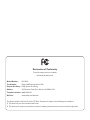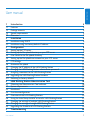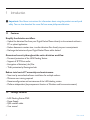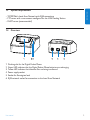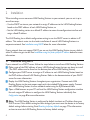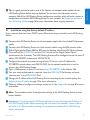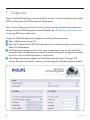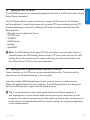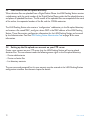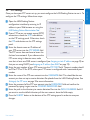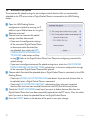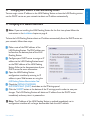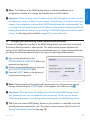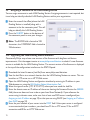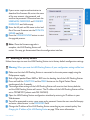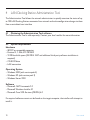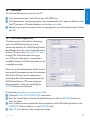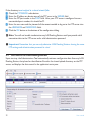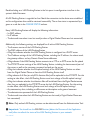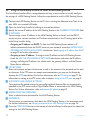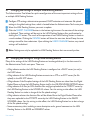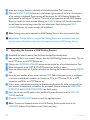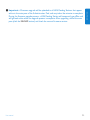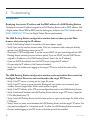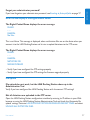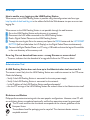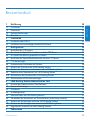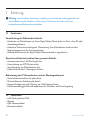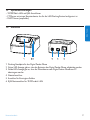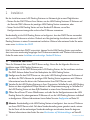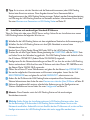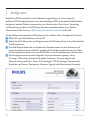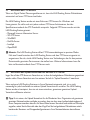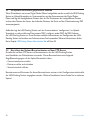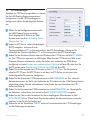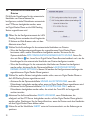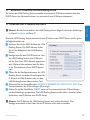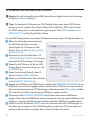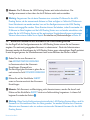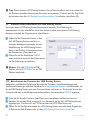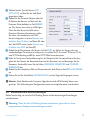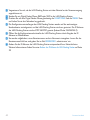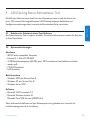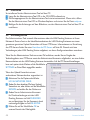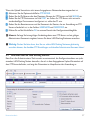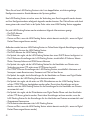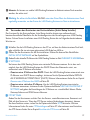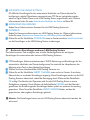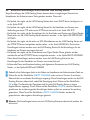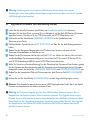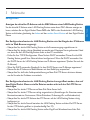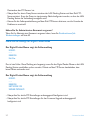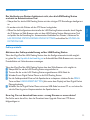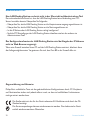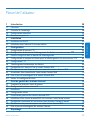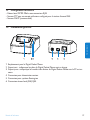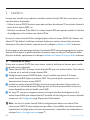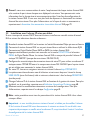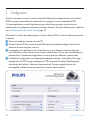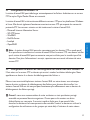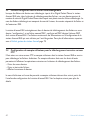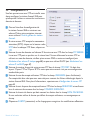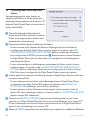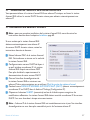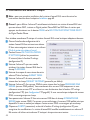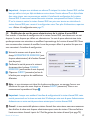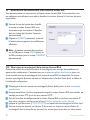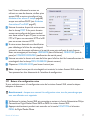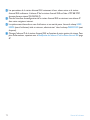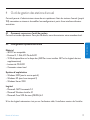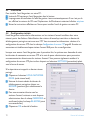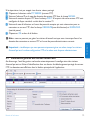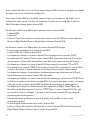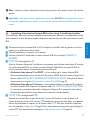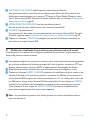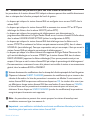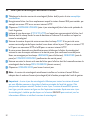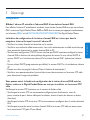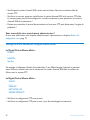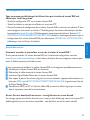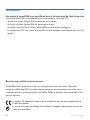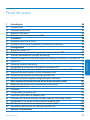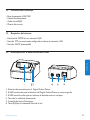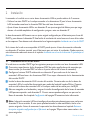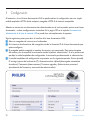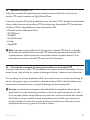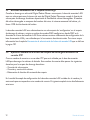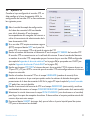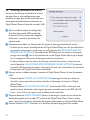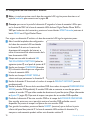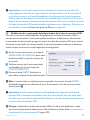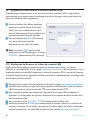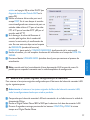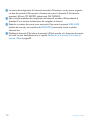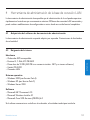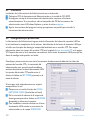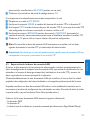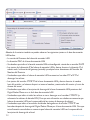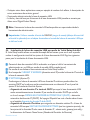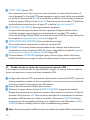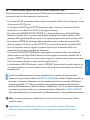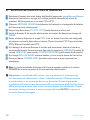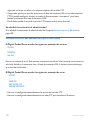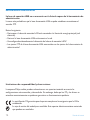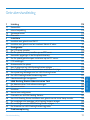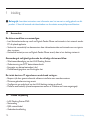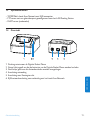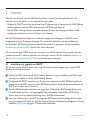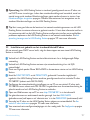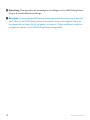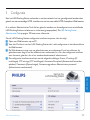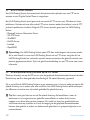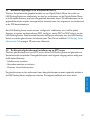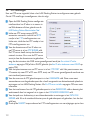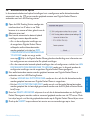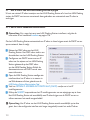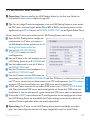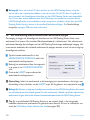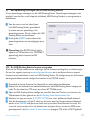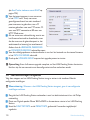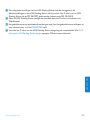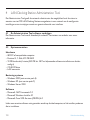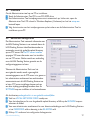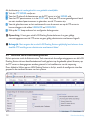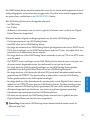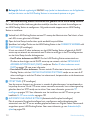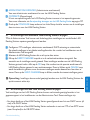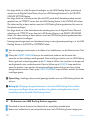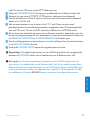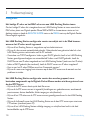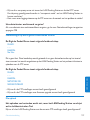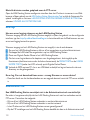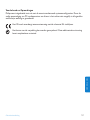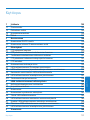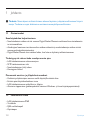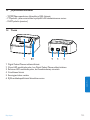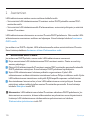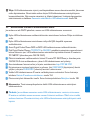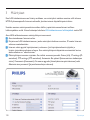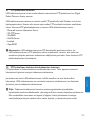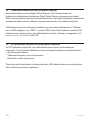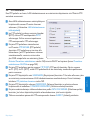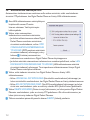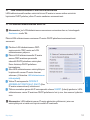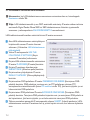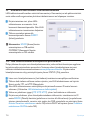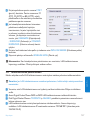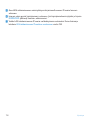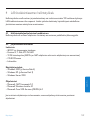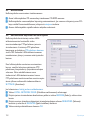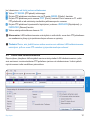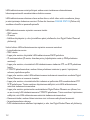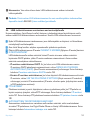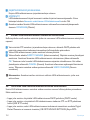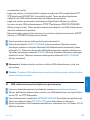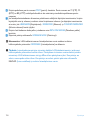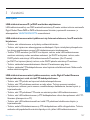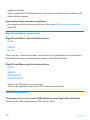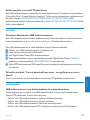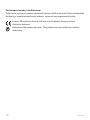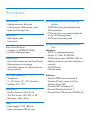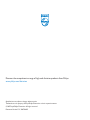Philips LFH 9160 Benutzerhandbuch
- Kategorie
- Router
- Typ
- Benutzerhandbuch
Seite wird geladen ...
Seite wird geladen ...
Seite wird geladen ...
Seite wird geladen ...
Seite wird geladen ...
Seite wird geladen ...
Seite wird geladen ...
Seite wird geladen ...
Seite wird geladen ...
Seite wird geladen ...
Seite wird geladen ...
Seite wird geladen ...
Seite wird geladen ...
Seite wird geladen ...
Seite wird geladen ...
Seite wird geladen ...
Seite wird geladen ...
Seite wird geladen ...
Seite wird geladen ...
Seite wird geladen ...
Seite wird geladen ...
Seite wird geladen ...
Seite wird geladen ...
Seite wird geladen ...
Seite wird geladen ...
Seite wird geladen ...
Seite wird geladen ...
Seite wird geladen ...

29Benutzerhandbuch
DEUT S C H
1 Einführung 30
1.1 Funktionen 3
0
1.2 Paketinhalt 3
0
1.3 Systemanforderungen 3
1
1.4 Überblick 3
1
2 Installation 3
2
2.1 Installation über DHCP 3
2
2.2 Installation mit werksseitiger Standard-IP-Adresse 3
3
3 Konfiguration 3
4
3.1 Einrichten des FTP-Servers 3
5
3.2 Einrichten des Upload-Verzeichnisses auf dem FTP-Server 3
5
3.3 Im Upload-Verzeichnis gespeicherte Dateien 3
6
3.4 Einrichten des Upload-Benutzerkontos auf dem FTP-Server 3
6
3.5 FTP-Einstellungen 3
7
3.6 Automatisches Hochladen von Dateien 3
8
3.7 Ändern der IP-Adresse der LAN Docking Station 3
9
3.8 Ändern des Administrator-Kennworts der LAN Docking Station 4
1
3.9 Zuweisen eines Kommentars zur LAN Docking Station 4
2
3.10 Aktualisieren der Firmware der LAN Docking Station 4
2
3.11 Zurücksetzen auf Werkseinstellungen 4
3
4 LAN Docking Station Administration Tool 4
5
4.1 Erhalten der Administrations-Tool-Software 4
5
4.2 Systemanforderungen 4
5
4.3 Installation 4
6
4.4 Erstkonfiguration 4
6
4.5 Übersicht über die LAN Docking Stations 4
7
4.6 Verwenden des Assistenten zur Erstinstallation (Initial Setup Installer) 4
9
4.7 Ändern der Einstellungen mehrerer LAN Docking Stations 5
0
4.8 Ändern der Einstellungen einer einzelnen LAN Docking Station 5
1
4.9 Upgrade der Firmware von LAN Docking Stations 5
2
5 Fehlersuche 5
3
Benutzerhandbuch

30 Benutzerhandbuch
1 Einführung
C Wichtig: Lesen Sie diese Anleitungen sorgfältig, um sich über die ordnungsgemäße und
sichere Bedienung des Produkts zu informieren. Sie können die Datei auch unter
www.philips.com/dictation herunterladen.
1.1 Funktionen
Vereinfachung des Diktatarbeitsablaufs:
Hochladen von Diktatdateien von Ihrem Digital Pocket Memo direkt ins Netz - ohne PC oder
Anwendungssoftware
Reduzierte Dokumenterstellungszeit, Weiterleitung Ihrer Diktatdateien direkt aus dem
Besprechungsraum an den Transkriptionisten
Aufladen der Batterien des Digital Pocket Memo während es angedockt ist
Garantierte Sicherheit während des gesamten Ablaufs:
Kennwortschutz der LAN Docking Station
Unterstützung von SFTP-Dateitransfer
Verschlüsselung von Diktatdateien (.dss)
Diebstahlschutz durch “Kensington”-Schloss
Reduzierung der IT-Gesamtkosten und des Wartungsaufwands
Keine Softwareinstallation für jeden Autor
Minimale Benutzer-Schulung erforderlich
Remote-Konfiguration und -Wartung der LAN Docking Station
Plattformunabhängige Schlüsselkomponenten für Windows- und Linux-Umgebung
1.2 Paketinhalt
LAN Docking Station 9160
Netzteil
RJ45-Netzwerkkabel
Benutzerhandbuch
•
•
•
•
•
•
•
•
•
•
•
•
•
•
•

31Benutzerhandbuch
DEUT S C H
1.3 Systemanforderungen
10/100 Mbit/s LAN mit RJ45-Anschlüssen
FTP-Server mit einem Benutzerkonto, das für die LAN Docking Station konfiguriert ist
DHCP-Server (empfohlen)
1.4 Überblick
•
•
•
Docking-Steckplatz für das Digital Pocket Memo
Grüne LED-Anzeige gibt an, dass die Batterien des Digital Pocket Memo aufgeladen werden
Gelbe LED-Anzeige gibt an, dass die Diktatdateien vom Digital Pocket Memo zum PC
übertragen werden
Netzteilanschluss
Anschluss für Kensington-Schloss
RJ45-Netzanschluss für 10/100 mbit/s LAN
1
2
3
4
5
6

32 Benutzerhandbuch
2 Installation
Bei der Installation neuer LAN Docking Stationen im Netzwerk gibt es zwei Möglichkeiten:
Nutzen Sie den DHCP-Dienst Ihres Netzes, um den LAN Docking Stationen IP-Adressen auf
der Basis der MAC-Adresse der jeweiligen LAN Docking Station zuzuweisen, oder
Setzen Sie die LAN Docking Station auf eine Standard-IP-Adresse, um auf das
Konfigurationsmenü zuzugreifen und eine fixe IP-Adresse zuzuweisen.
Standardmäßig ist die LAN Docking Station so konfiguriert, dass der DHCP-Server verwendet
wird, um die IP-Adresse zu erhalten. Dadurch wird die gleichzeitige Installation mehrerer LAN
Docking Stationen in einem Firmennetzwerk einfacher. Weitere Informationen finden Sie weiter
unten unter Installation über DHCP.
Falls Ihr Netzwerk kein DHCP unterstützt, können Sie die LAN Docking Station so einstellen,
dass zuerst eine werksseitig festgelegte fixe IP-Adresse verwendet wird. Weitere Informationen
finden Sie unten unter Installation mit werksseitiger Standard-IP-Adresse.
2.1 Installation über DHCP
Wenn Ihr Netzwerk über einen DHCP-Server verfügt, führen Sie die folgenden Schritte zur
Installation neuer LAN Docking Stationen aus:
Notieren Sie sich die MAC-Adresse jeder LAN Docking Station, die Sie installieren möchten.
Die MAC-Adresse finden Sie auf der Bodenplatte der LAN Docking Station.
Konfigurieren Sie den DHCP-Server so, dass jeder LAN Docking Station eine IP-Adresse auf
der Basis der MAC-Adresse der jeweiligen LAN Docking Station zugewiesen wird. Weitere
Informationen lesen Sie bitte in der Dokumentation Ihres DHCP-Servers nach.
Verteilen Sie die LAN Docking Stationen in Ihrer Organisation. Schließen Sie jede LAN Docking
Station mit dem mitgelieferten Philips-Netzteil an der Hauptstromversorgung an. Schließen Sie
die LAN Docking Station mit dem RJ45-Netzkabel an einem freien Netzwerkanschluss an.
Önen Sie auf Ihrem PC einen Web-Browser, und rufen Sie das Konfigurationsmenü der LAN
Docking Station für jede zugewiesene IP-Adresse auf, um die LAN Docking Stationen individuell
zu konfigurieren. Weitere Informationen hierzu finden Sie unter Konfiguration auf Seite 34.
D Hinweis: Standardmäßig ist die LAN Docking Station so konfiguriert, dass sie eine IP-Adresse
von Ihrem DHCP-Server erhält. Falls diese Standardeinstellung zuvor geändert wurde, müssen
Sie das Gerät auf die werksseitigen Standardeinstellungen zurücksetzen, bevor Sie beginnen.
Weitere Informationen dazu finden Sie unter Zurücksetzen auf Werkseinstellungen auf Seite 43.
•
•
1�
2�
3�
4�

33Benutzerhandbuch
DEUT S C H
E Tipp: Es ist ratsam, sich den Standort und die Netzanschlussnummer jeder LAN Docking
Station beim Einsatz zu notieren. Diese Angaben können Sie im Kommentarfeld im
Konfigurationsmenü der LAN Docking Station eintragen. Dadurch werden Störungsbearbeitung
und Wartung der LAN Docking Stationen im Netzwerk einfacher. Informationen hierzu finden
Sie unter Zuweisen eines Kommentars zur LAN Docking Station auf Seite 42.
2.2 Installation mit werksseitiger Standard-IP-Adresse
Wenn Ihr Netz nicht über einen DHCP Server verfügt, führen Sie zur Installation einer neuen
LAN Docking Station die folgenden Schritte aus:
Schließen Sie die LAN Docking Station mit dem mitgelieferten Netzteil an die Stromversorgung an.
Schließen Sie die LAN Docking Station mit dem RJ45-Netzkabel an einem freien
Netzwerkanschluss an.
Stecken Sie ein Digital Pocket Memo 9600 oder 9620 in die LAN Docking Station.
Drücken Sie auf dem Digital Pocket Memo gleichzeitig die FUNKTIONS- und die MENÜ-Taste
und halten Sie sie drei Sekunden lang gedrückt. Die LAN Docking Station wird dadurch auf die
fixe IP-Adresse 192.168.109.1 (Subnet-Maske 255.255.255.0) eingestellt.
Konfigurieren Sie die Netzwerkeinstellungen auf dem PC so, dass der mit der LAN Docking
Station verbundenen LAN-Anschluss eine IP-Adresse nach dem Muster 192.168.109.xxx mit
der Subnet-Maske 255.255.255.0 verwendet.
Önen Sie auf Ihrem PC einen Web-Browser, und geben Sie die Adresse http://192.168.109.1 ein.
Sie werden aufgefordert Benutzername und Kennwort einzugeben. Lassen Sie das Feld
BENUTZERNAME leer, und geben Sie im Feld KENNWORT ‚administrator‘ ein.
Ändern Sie die IP-Adresse der LAN Docking Station entsprechend Ihrer Netzwerkrichtlinien.
Weitere Informationen dazu finden Sie unter Zuweisen einer statischen (fixen) IP-Adresse auf Seite 40.
Nehmen Sie gegebenenfalls weitere erforderliche Änderungen an der Konfiguration vor.
Weitere Informationen hierzu finden Sie unter Konfiguration auf Seite 34.
D Hinweis: Diese Prozedur setzt die LAN Docking Station auf die werksseitigen
Standardwerte zurück.
C Wichtig: Stellen Sie bei der Installation mehrerer LAN Docking Stationen sicher, dass
Sie die werksseitige IP-Adresse der LAN Docking Station ändern bevor Sie sie an das
Netzwerk anschließen. Andernfalls tritt ein Konflikt bei den IP-Adressen auf, so dass auf das
Konfigurationsmenü der LAN Docking Station nicht mehr zugegrien werden kann.
1�
2�
3�
4�
5�
6�
7�
8�
9�

34 Benutzerhandbuch
3 Konfiguration
Sobald die LAN Docking Station an das Netzwerk angeschlossen ist, kann sie über ein
einfaches HTML-Konfigurationsmenü mit jedem beliebigen HTML-4-kompatiblen Web-Browser
konfiguriert werden.Darüber hinaus existiert ein Administrations-Tool, das zur Verwaltung
und Aktualisierung mehrerer LAN Docking Stationen verwendet werden kann. Weitere
Informationen finden Sie unter LAN Docking Station Administration Tool auf Seite 45.
Um das Konfigurationsmenü der LAN Docking Station zu önen, führen Sie folgende Schritte aus:
Önen Sie einen Web-Browser auf Ihrem PC.
Geben Sie die IP-Adresse der zu konfigurierenden LAN Docking Station in das Adressfeld des
Web-Browsers ein.
Der Web-Browser fordert Sie zur Eingabe eines Benutzernamens und eines Kennworts auf.
Lassen Sie das Benutzername-Feld leer, und geben Sie das Administrator-Kennwort ein. Wenn
Sie das Konfigurationsmenü zum ersten Mal aufrufen, ist das Standardkennwort ‚administrator‘.
Das Konfigurationsmenü wird mit folgenden Fensterausschnitten angezeigt: Status,
IP settings, FTP settings, Automatic file upload, Comments, Firmware upgrade und
Administrator password (d.h.: Status, IP-Einstellungen, FTP-Einstellungen, Automatisches
Hochladen von Dateien, Kommentare, Firmware-Upgrade und Administrator-Kennwort).
1�
2�
3�
4�

35Benutzerhandbuch
DEUT S C H
3.1 Einrichten des FTP-Servers
Wenn ein Digital Pocket Memo angeschlossen ist, kann die LAN Docking Station Diktatdateien
automatisch auf einen FTP-Server hochladen.
Die LAN Docking Station wurde mit einer Reihe von FTP-Servern für Windows- und
Linux getestet. Sie sollte auch mit jedem anderen FTP-Server funktionieren, der den
Spezifikationsstandards des FTP-Protokolls entspricht. Folgende FTP-Server wurden mit der
LAN Docking Station getestet:
Microsoft Internet Information Server
WS FTP Server
WinSSHD
FileZilla Server
freeftpd
OpenSSHD
D Hinweis: Die LAN Docking Station önet FTP-Datenverbindungen im passiven Modus.
Falls eine Firewall zwischen der LAN Docking Station und dem FTP-Server eingesetzt ist,
vergewissern Sie sich, ob die LAN Docking Station eine Verbindung zu den für den passiven
Datentransfer genutzten Portnummern herstellen kann. Weitere Informationen lesen Sie
bitte im Benutzerhandbuch Ihres FTP-Servers nach.
3.2 Einrichten des Upload-Verzeichnisses auf dem FTP-Server
Legen Sie auf dem FTP-Server ein Verzeichnis an, in dem die hochgeladenen Diktatdateien gespeichert
werden sollen. Dieses Verzeichnis wird im weiteren Verlauf als “Upload-Verzeichnis” bezeichnet.
Wenn mehrere LAN Docking Stationen in Ihrem Netzwerk eingesetzt sind, ist es nicht
notwendig für jede Installation ein anderes Upload-Verzeichnis zu erstellen. Die LAN Docking
Station wurde so konzipiert, dass sie mit einem einzelnen, gemeinsam genutzten Upload-
Verzeichnis ezienter arbeitet.
E Tipp: Es ist ratsam, das Upload-Verzeichnis für die Mitarbeiter Ihrer Organisation als gemeinsam
genutzten Netzwerkordner verfügbar zu machen, dem sie dann einen Laufwerksbuchstaben auf
ihrem Computer zuordnen können. Auf diese Weise können Sie schnell und einfach auf Diktatjobs
zugreifen, wobei Sie die Kontrolle über den Zugri auf die hochgeladenen Diktatdateien mittels
bestehender Benutzer- und Gruppenkonfigurationen in Ihrer Netzwerkdomäne kontrollieren.
•
•
•
•
•
•

36 Benutzerhandbuch
3.3 Im Upload-Verzeichnis gespeicherte Dateien
Wenn Diktatdateien von einem Digital Pocket Memo hochgeladen werden, erstellt die LAN Docking
Station im Upload-Verzeichnis ein Unterverzeichnis mit der Seriennummer des Digital Pocket
Memo und legt alle hochgeladenen Dateien dort ab. Die Dateinamen der hochgeladenen Dateien
sind aus dem Namen des Autors, der laufenden Nummer der Datei und der Dateierweiterung .DSS
zusammengesetzt.
Außerdem legt die LAN Docking Station auch ein Unterverzeichnis “configuration” im Upload-
Verzeichnis an und erstellt eine Datei namens MAC_config.txt, wobei MAC die MAC-Adresse
der LAN Docking Station ist. Diese Dateien enthalten Informationen zur Konfiguration der LAN
Docking Station und werden vom Administrations-Tool verwendet. Weitere Informationen finden
Sie im Kapitel LAN Docking Station Administration Tool auf Seite 45.
3.4 Einrichten des Upload-Benutzerkontos auf dem FTP-Server
Erstellen Sie auf dem FTP-Server ein Benutzerkonto, das die LAN Docking Station
zum Hochladen von Diktatdateien verwendet. Dieses Benutzerkonto muss folgende
Zugrisberechtigungen auf das Upload-Verzeichnis haben:
Unterverzeichnisse erstellen
Dateien erstellen und schreiben
Verzeichnisinhalt auflisten
Benutzername und Kennwort für dieses Benutzerkonto müssen in der Konfigurationsschnittstelle
der LAN Docking Station eingegeben werden. Weitere Einzelheiten hierzu finden Sie im nächsten
Kapitel.
•
•
•

37Benutzerhandbuch
DEUT S C H
3.5 FTP-Einstellungen
Nachdem Ihr FTP-Server eingerichtet ist, müssen
Sie die LAN Docking Station entsprechend
konfigurieren. Um die FTP-Einstellungen zu
konfigurieren, führen Sie die folgenden Schritte
aus:
Önen Sie die Konfigurationsschnittstelle
der LAN Docking Station entweder
durch Eingabe der IP-Adresse im Web-
Browser oder mit dem LAN Docking Station
Administration Tool.
Sofern Ihr FTP-Server sichere Verbindungen
(SFTP) akzeptiert, aktivieren Sie die
Optionsschaltfläche SFTP im Fensterausschnitt der FTP-Einstellungen. Aktivieren Sie
andernfalls die Optionsschaltfläche FTP im Fensterausschnitt der FTP-Einstellungen.
Geben Sie den Domänen-Namen oder die IP-Adresse des FTP-Servers im Feld FTP SERVER
ein. Der FTP-Server muss nicht im LAN liegen. Wenn Sie den FTP-Server mit Hilfe seines
Domänen-Namens referenzieren, stellen Sie sicher, dass mindestens ein DNS-Server
konfiguriert ist (siehe Zuweisen einer statischen (fixen) IP-Adresse auf Seite 40), oder dass Sie
DHCP nutzen (siehe Zuweisen einer IP-Adresse über DHCP auf Seite 39).
Geben Sie die Portnummer des FTP-Servers im Feld FTP PORT ein. Die Portnummer
sollte für FTP 21 bzw. für SFTP 22 sein, es sei denn, Ihr FTP-Server ist mit einer nicht
standardgemäßen Portnummer konfiguriert.
Geben Sie den Namen des FTP-Benutzerkontos im Feld USERNAME ein. Das sollte das
Benutzerkonto sein, das Sie für das Hochladen der Diktatdatei von der LAN Docking Station
eingerichtet haben. Weitere Informationen hierzu finden Sie unter Einrichten des FTP-
Servers auf Seite 35.
Geben Sie das Kennwort des FTP-Benutzerkontos im Feld PASSWORD ein. Bestätigen Sie
das Kennwort, indem Sie es noch einmal im Feld CONFIRM PASSWORD eingeben.
Geben Sie den Pfad zu dem Verzeichnis für die zu empfangenen Diktatdateien im Feld
PATH ON SERVER ein. Wenn Sie das Standardverzeichnis des Benutzerkontos verwenden
möchten, lassen Sie das Feld einfach leer.
Klicken Sie auf die Schaltfläche SUBMIT unten im Fensterausschnitt der FTP-Einstellungen,
um die Änderungen zu speichern.
1�
2�
3�
4�
5�
6�
7�
8�

38 Benutzerhandbuch
3.6 Automatisches Hochladen von
Dateien
Mit Hilfe der Einstellungen für das automatische
Hochladen von Dateien können Sie
konfigurieren, welche Diktatdateien automatisch
zum FTP-Server hochgeladen werden, wenn
ein Digital Pocket Memo an die LAN Docking
Station angeschlossen wird.
Önen Sie das Konfigurationsmenü der LAN
Docking Station entweder durch Eingabe der
IP-Adresse im Web-Browser oder mit dem
Administrations-Tool.
Wählen Sie die Einstellungen für das automatische Hochladen von Dateien:
Wenn die Konfigurationseinstellungen des angeschlossenen Digital Pocket Memo
bestimmen sollen, welche Diktatdateien hochgeladen werden, aktivieren Sie die
Optionsschaltfläche DPM CONFIGURATION DEFINES FILES TO UPLOAD. Fahren Sie
dann mit Schritt 5 fort. Lesen Sie im Digital Pocket Memo Benutzerhandbuch nach, wie die
Einstellungen für das automatische Hochladen von Dateien konfiguriert werden.
Wenn die Einstellungen für das automatische Hochladen von Dateien hier konfiguriert
werden sollen, aktivieren Sie die Optionsschaltfläche LAN DOCKING STATION
DEFINES UPLOAD SETTINGS. In diesem Fall werden die Konfigurationseinstellungen des
angeschlossenen Digital Pocket Memo ignoriert.
Wählen Sie, welche Dateien hochgeladen werden sollen, wenn ein Digital Pocket Memo an
die LAN Docking Station angeschlossen wird:
Aktivieren Sie die Optionsschaltfläche
UPLOAD ALL DICTATION FILES, wenn alle
Diktatdateien hochgeladen werden sollen, wenn ein Digital Pocket Memo angeschlossen wird.
Aktivieren Sie die Optionsschaltfläche
EOL DICTATION FILES ONLY, wenn nur
Diktatdateien hochgeladen werden sollen, die mittels der Taste EOL als fertig gestellt
markiert wurden.
Aktivieren Sie die Kontrollkästchen DELETE UPLOADED, wenn Diktatdateien, die
erfolgreich auf den FTP-Server hochgeladen wurden, auf dem Digital Pocket Memo gelöscht
werden sollen. Deaktivieren Sie das Kontrollkästchen, wenn die Dateien nach dem Hochladen
auf dem Digital Pocket Memo bleiben sollen.
Klicken Sie auf die Schaltfläche SUBMIT unten im Fensterausschnitt, um die Änderungen zu
speichern.
1�
2�
•
•
3�
•
•
4�
5�

39Benutzerhandbuch
DEUT S C H
3.7 Ändern der IP-Adresse der LAN Docking Station
Sie können der LAN Docking Station entweder eine statische IP-Adresse zuweisen oder den
DHCP-Dienst des Netzwerks nutzen, um automatisch eine IP-Adresse zuzuweisen.
3.7.1 Zuweisen einer IP-Adresse über DHCP
D Hinweis: Bei der Erstinstallation der LAN Docking Station folgen Sie bitte den Anleitungen
im Kapitel Installation auf Seite 32.
Damit die LAN Docking Station automatisch eine IP-Adresse vom DHCP-Server erhält, gehen
Sie folgendermaßen vor:
Notieren Sie sich die MAC-Adresse der LAN
Docking Station. Die MAC-Adresse finden
Sie auf der Bodenplatte der LAN Docking
Station.
Konfigurieren Sie den DHCP-Server so, dass
der LAN Docking Station eine IP-Adresse
auf der Basis ihrer MAC-Adresse zugewiesen
wird. Weitere Informationen lesen Sie bitte
in der Dokumentation Ihres DHCP-Servers
nach.
Önen Sie das Konfigurationsmenü der LAN
Docking Station entweder durch Eingabe der
IP-Adresse im Web-Browser oder mit dem
LAN Docking Station Administration Tool.
Aktivieren Sie das Kontrollkästchen OBTAIN IP ADDRESS AUTOMATICALLY (DHCP) im
Fensterausschnitt der IP-Einstellungen (IP settings).
Klicken Sie auf die Schaltfläche SUBMIT unten im Fensterausschnitt der IP-Einstellungen,
um die Änderungen zu speichern. Die LAN Docking Station erhält sofort, sowie bei jedem
Einschalten, eine IP-Adresse vom DHCP-Server.
D Hinweis: Die IP-Adresse der LAN Docking Station wird sofort aktualisiert. Das
Konfigurationsmenü ist dann über die alte IP-Adresse nicht mehr erreichbar.
1�
2�
3�
4�
5�

40 Benutzerhandbuch
3.7.2 Zuweisen einer statischen (fixen) IP-Adresse
D Hinweis: Bei der Erstinstallation der LAN Docking Station folgen Sie bitte den Anleitungen
im Kapitel Installation auf Seite 32.
E Tipp: Um die aktuelle IP-Adresse einer LAN Docking Station sowie deren MAC-Adresse
anzeigen zu lassen, schieben Sie ein Digital Pocket Memo 9600 oder 9620 in den Einschub
der LAN Docking Station und drücken dann gleichzeitig die Taste MENU und den rechten
SMART-BUTTON auf dem Digital Pocket Memo.
Um der LAN Docking Station eine statische IP-Adresse zuzuweisen, gehen Sie folgendermaßen vor:
Önen Sie die Konfigurationsschnittstelle
der LAN Docking Station entweder
durch Eingabe der IP-Adresse im Web-
Browser oder mit dem LAN Docking Station
Administration Tool.
Aktivieren Sie das Kontrollkästchen USE
THE FOLLOWING IP SETTINGS im Fenster-
ausschnitt der IP-Einstellungen (IP settings).
Geben Sie die IP-Adresse, die Sie der LAN
Docking Station zuordnen möchten, im Feld
IP ADDRESS ein.
Geben Sie die Subnet-Maske für diese IP-
Adresse im Feld SUBNET MASK ein.
Geben Sie die IP-Adresse des Netz-Gateways
im Feld DEFAULT GATEWAY ein.
Geben Sie die IP-Adresse eines DNS-Servers im Netz im Feld PREFERRED DNS SERVER ein. Ein
DNS-Server muss nur dann angegeben werden, wenn Sie Ihren FTP-Server mit einem Domänen-
Namen im Fensterausschnitt der FTP-Einstellungen referenzieren (siehe FTP-Einstellungen auf Seite
37). Lassen Sie das Feld leer, wenn Sie keinen DNS-Server angeben möchten.
Sie können im Feld ALTERNATE DNS SERVER die IP-Adresse eines weiteren DNS-Servers
eingeben. Dieser alternative DNS-Server wird nur dann genutzt, wenn der andere DNS-Server nicht
verfügbar ist. Lassen Sie das Feld leer, wenn Sie keinen alternativen DNS-Server angeben möchten.
Klicken Sie auf die Schaltfläche SUBMIT unten im Fensterausschnitt der IP-Einstellungen, um
die Änderungen zu speichern. Die LAN Docking Station ändert ihre IP-Adresse sofort und
wird bei jedem Einschalten versuchen, diese statische IP-Adresse zu nutzen.
1�
2�
3�
4�
5�
6�
7�
8�

41Benutzerhandbuch
DEUT S C H
D Hinweis: Die IP-Adresse der LAN Docking Station wird sofort aktualisiert. Das
Konfigurationsmenü ist dann über die alte IP-Adresse nicht mehr erreichbar.
C Wichtig: Vergewissern Sie sich beim Zuweisen einer statischen IP-Adresse für die LAN
Docking Station, ob die zuzuweisende Adresse im Netz verfügbar ist. Sollte die IP-Adresse in
Ihrem Netz bereits verwendet werden, kann auf das Konfigurationsmenü der LAN Docking
Station nicht zugegrien werden. Diese Situation können Sie beheben, indem Sie entweder die
IP-Adresse im Netz freigeben und die LAN Docking Station aus- und wieder einschalten, oder
indem Sie die LAN Docking Station auf die werksseitigen Standardeinstellungen zurücksetzen.
Weitere Informationen finden Sie im Kapitel Zurücksetzen auf Werkseinstellungen auf Seite 43.
3.8 Ändern des Administrator-Kennworts der LAN Docking Station
Für den Zugri auf das Konfigurationsmenü der LAN Docking Station müssen Sie ein Kennwort
eingeben. Das werksseitig vorgegebene Kennwort ist ‚administrator‘. Durch das Administrations-
Kennwort werden die Einstellungen der LAN Docking Station gegen unberechtigten Zugri geschützt.
Es wird dringend geraten, das Standardkennwort beim ersten Benutzen des Menüs zu ändern.
Geben Sie das neue Kennwort im
Feld ADMINISTRATOR PASSWORD
im Fensterausschnitt der Kennwort-
Einstellungen (Password) ein.
Zur Bestätigung des Kennworts geben Sie es
noch einmal im Feld CONFIRM PASSWORD
ein.
Klicken Sie auf die Schaltfläche SUBMIT
unten im Fensterausschnitt der Kennwort-
Einstellungen.
D Hinweis: Falls Kennwort und Bestätigung nicht übereinstimmen, werden Sie darauf nach
Klicken auf die Schaltfläche SUBMIT durch eine Fehlermeldung hingewiesen. In diesem Fall
beginnen Sie wieder bei Schritt 1 .
C Wichtig: Wenn Sie die Konfigurationsschnittstelle der LAN Docking Station önen, wird Ihr
Kennwort im Klartextformat über das Netz gesendet. Verwenden Sie daher kein Domänen-
Administrator-Kennwort oder ein anderes existierendes Netzwerk-Kennwort für die LAN
Docking Station.
1�
2�
3�

42 Benutzerhandbuch
E Tipp: Wenn mehrere LAN Docking Stations in Ihrem Netz installiert sind, ist es ratsam, für
alle Stationen dasselbe Administrator-Kennwort zu verwenden. Dadurch wird der Zugri auf
die Stationen über das LAN Docking Station Administration Tool einfacher (siehe Seite 45).
3.9 Zuweisen eines Kommentars zur LAN Docking Station
Sie können jeder LAN Docking Station Kommentare zuweisen. Die Zuweisung von
Kommentaren ist nicht erforderlich, kann aber durchaus helfen, die einzelnen LAN Docking
Stationen innerhalb der Organisation zu identifizieren.
Geben Sie den Namen des Raums, in dem
die LAN Docking Station installiert ist,
und einen beliebigen Kommentar, der zur
Identifizierung der LAN Docking Station
dient, in den Feldern im Fensterausschnitt
der Kommentare (Comments) ein.
Klicken Sie auf die Schaltfläche SUBMIT
unten im Fensterausschnitt der Kommentare,
um die Änderungen zu speichern.
D Hinweis: Das Feld ROOM ist auf 128
Zeichen, das Feld COMMENT ist auf 255
Zeichen beschränkt.
3.10 Aktualisieren der Firmware der LAN Docking Station
Gelegentlich veröentlicht Philips neue Versionen der Firmware, die Fehlerbehebungen und
Funktionsverbesserungen enthalten. Besuchen Sie www.philips.com/dictation, um festzustellen, ob
für die LAN Docking Station eine neue Firmware-Version vorhanden ist. Die aktuelle Version der
Firmware wird oben in der Konfigurationsschnittstelle im Fensterausschnitt STATUS angezeigt.
Laden Sie die aktuelle Firmware (.bcd-Datei) von www.philips.com/dictation herunter.
Speichern Sie die .bcd-Datei an einem Ort im Netzwerk, auf die die LAN Docking Station
zugreifen kann. Das kann z.B. ein FTP-Server oder ein HTTP-Web-Server sein.
Önen Sie das Konfigurationsmenü der LAN Docking Station entweder durch Eingabe der
IP-Adresse im Web-Browser oder mit dem LAN Docking Station Administration Tool.
1�
2�
1�
2�
3�

43Benutzerhandbuch
DEUT S C H
Wählen Sie den Typ des Servers (FTP,
SFTP, HTTP), auf dem Sie die .bcd-Datei
gespeichert haben.
Geben Sie den Domänen-Namen oder die
IP-Adresse des Servers, auf dem sich die
Firmware-Datei befindet, im Feld SERVER
ein. Der Server muss nicht im LAN liegen.
Wenn Sie den Server mit Hilfe seines
Domänen-Namens referenzieren, stellen
Sie sicher, dass mindestens ein DNS-
Server konfiguriert ist (siehe Zuweisen einer
statischen (fixen) IP-Adresse auf Seite 40), oder
dass Sie DHCP nutzen (siehe Zuweisen einer
IP-Adresse über DHCP auf Seite 39).
Geben Sie die Portnummer des Servers im Feld PORT ein. Sofern Ihr Server nicht mit
standardmäßigen Portnummern konfiguriert ist, sollten Sie 21 für einen FTP-Server, 22 für
eine SFTP-Verbindung und 80 für einen HTTP-Web-Server benutzen.
Sollte Ihr Server eine Authentifizierung für den Download der Firmware-Datei erfordern,
geben Sie den Namen des Benutzerkontos und das Kennwort ein und bestätigen Sie das
Kennwort. Andernfalls lassen Sie die Felder USERNAME, PASSWORD und CONFIRM
PASSWORD leer.
Geben Sie den kompletten Pfad und Dateinamen der .bcd-Datei im Feld PATH ON SERVER
ein.
Klicken Sie auf die Schaltfläche UPGRADE NOW, um den Upgrade-Vorgang zu starten.
D Hinweis: Nach Abschluss des Firmware-Upgrades wird die LAN Docking Station neu
gestartet. Die Verbindung zum Konfigurationsmenü wird möglicherweise unterbrochen.
3.11 Zurücksetzen auf Werkseinstellungen
Gehen Sie wie folgt vor, um die LAN Docking Station auf die werksseitigen Einstellungen
zurückzusetzen:
B Warnung: Wenn Sie die LAN Docking Station zurücksetzen, gehen alle von Ihnen
vorgenommenen Konfigurationseinstellungen verloren.
4�
5�
6�
7�
8�
9�

44 Benutzerhandbuch
Vergewissern Sie sich, ob die LAN Docking Station mit dem Netzteil an der Stromversorgung
angeschlossen ist.
Stecken Sie ein Digital Pocket Memo 9600 oder 9620 in die LAN Docking Station.
Drücken Sie auf dem Digital Pocket Memo gleichzeitig die FUNKTIONS- und die MENÜ-Taste
und halten Sie sie drei Sekunden lang gedrückt.
Die Konfigurationseinstellungen der LAN Docking Station werden auf die werksseitigen
Standardwerte zurückgesetzt, und die LAN Docking Station wird neu gestartet. Die IP-Adresse
der LAN Docking Station wird auf 192.168.109.1 gesetzt (Subnet-Maske 255.255.255.0).
Önen Sie die Konfigurationsschnittstelle der LAN Docking Station durch Eingabe der IP-
Adresse im Web-Browser.
Sie werden aufgefordert, einen Benutzernamen und ein Kennwort einzugeben. Lassen Sie das
Benutzername-Feld leer, und geben Sie im Feld PASSWORD ‚administrator‘ ein.
Ändern Sie die IP-Adresse der LAN Docking Station entsprechend Ihrer Netzrichtlinien.
Weitere Informationen finden Sie unter Ändern der IP-Adresse der LAN Docking Station auf Seite
39.
1�
2�
3�
4�
5�
6�
7�

45Benutzerhandbuch
DEUT S C H
4 LAN Docking Station Administration Tool
Mit Hilfe des Administrations-Tools kann der Netzadministrator schnell den Status von
bis zu 100 in einem Netz angeschlossenen LAN Docking Stationen überblicken und
Konfigurationsänderungen über eine zentrale Benutzeroberfläche vornehmen.
4.1 Erhalten der Administrations-Tool-Software
Das Administrations-Tool ist separat erhältlich. Für nähere Informationen wenden Sie Sich bitte
an Ihren Fachhändler.
4.2 Systemanforderungen
Hardware
IBM PC oder kompatibler Computer
Pentium III, 1 GHz, 512 MB RAM
10 MB Festplattenkapazität (350 MB, wenn .NET und weitere Fremdsoftware installiert
werden soll)
CD-ROM-Laufwerk
LAN-Anschluss
Betriebssystem
Windows 2000 (mit Service Pack 4)
Windows XP (mit Service Pack 2)
Windows Server 2003
Software
Microsoft .NET Framework 2.0
Microsoft Windows Installer 3.1
Microsoft Core XML Services (MSXML) 6.0
Wenn erforderliche Software auf dem Zielcomputer nicht gefunden wird, versucht das
Installationsprogramm sie zu installieren.
•
•
•
•
•
•
•
•
•
•
•

46 Benutzerhandbuch
4.3 Installation
So installieren Sie das Administrations-Tool auf dem PC:
Legen Sie die Administrations-Tool-CD in das CD-ROM-Laufwerk ein.
Das Setupprogramm für das Administrations-Tool startet automatisch. Wenn nicht, önen
Sie die Administrations-Tool-CD im Windows Explorer und starten Sie die Datei setup.exe.
Befolgen Sie die Anleitungen auf dem Bildschirm, um das Administrations-Tool auf dem PC zu
installieren.
4.4 Erstkonfiguration
Das Administrations-Tool sammelt Informationen über die LAN Docking Stationen in Ihrem
Netzwerk. Dazu erfasst es die Identifikationsdateien der LAN Docking Stationen aus einem
gemeinsam genutzten Upload-Verzeichnis auf Ihrem FTP-Server. Informationen zur Einrichtung
des FTP-Servers finden Sie unter Einrichten des FTP-Servers auf Seite 35. Danach wird eine
Verbindung zu jeder LAN Docking Station aufgebaut, um deren Konfigurationsdaten auszulesen.
Wenn Sie das Administrations-Tool zum ersten Mal ausführen, werden Sie zur Eingabe der
Verbindungsdaten zum FTP-Server sowie des Administrator-Kennworts aufgefordert, um eine direkte
Kommunikation mit den LAN Docking Stationen herzustellen. Auf die FTP-Server-Einstellungen
kann auch später durch Klicken auf die Schaltfläche
SETTINGS im Datei-Menü zugegrien werden.
Wenn das Upload-Verzeichnis einem
verbundenen Netzwerkordner zugeordnet ist:
Aktivieren Sie die Optionsschaltfläche
LOCAL NETWORK DRIVE.
Geben Sie den absoluten Pfad zum Upload-
Verzeichnis ein, oder klicken auf die Schaltfläche
BROWSE und wählen Sie den Ordner aus.
Geben Sie ein Administrator-Kennwort
für Direktverbindungen mit den LAN
Docking Stationen im Feld PASSWORD
ein und bestätigen Sie das Kennwort durch
nochmalige Eingabe im Feld RE-ENTER.
Klicken Sie auf die Schaltfläche OK im
unteren Bereich des Ddialogfelds.
1�
2�
3�
1�
2�
3�
4�

47Benutzerhandbuch
DEUT S C H
Wenn das Upload-Verzeichnis nicht einem freigegebenen Netzwerkordner zugeordnet ist:
Aktivieren Sie die Optionsschaltfläche FTP SERVER.
Geben Sie die IP-Adresse oder den Domänen-Namen des FTP-Servers im Feld SERVER ein.
Geben Sie die FTP-Portnummer im Feld PORT ein. Sofern Ihr FTP-Server nicht mit nicht
standardmäßigen Portnummern konfiguriert ist, sollte dies 21 sein.
Geben Sie den Benutzernamen und das Kennwort des Kontos, das zur Anmeldung am FTP-
Server erforderlich ist, in den Feldern USERNAME und PASSWORD ein.
Klicken Sie auf die Schaltfläche OK im unteren Bereich des Konfigurationsdialogfelds.
D Hinweis: Solange Sie keine gültigen Verbindungsdaten zum FTP-Server und ein gültiges
Administrator-Kennwort eingeben, können Sie keine LAN Docking Stationen verwalten.
C Wichtig: Denken Sie bitte daran, dass Sie nur solche LAN Docking Stationen gleichzeitig
verwalten können, die dieselben FTP-Einstellungen und dasselbe Administrator-Kennwort haben!
4.5 Übersicht über die LAN Docking Stations
Beim Start des Administrations-Tool versucht es automatisch, die Konfigurationsdaten von jeder
einzelnen LAN Docking Station abzurufen, die sich in dem freigegebenen Upload-Verzeichnis auf
dem FTP-Server befinden, und zeigt die Datensätze im Hauptfenster der Anwendung an.
1�
2�
3�
4�
5�

48 Benutzerhandbuch
Wenn Sie auf eine LAN Docking Station in der Liste doppelklicken, wird das zugehörige
Konfigurationsmenü im Standardbrowser des Systems geönet.
Eine LAN Docking Station ist online, wenn die Verbindung zum Gerät hergestellt werden konnte
und ihre Konfigurationsdaten erfolgreich abgerufen werden konnten. Der Online-Status wird durch
einen grünen oder roten Punkt in der Spalte Online status einer LAN Docking Station angegeben.
Für jede LAN Docking Station werden mindestens folgende Informationen gezeigt:
Die MAC-Adresse
Die IP-Adresse
Datum und Zeit, wann die LAN Docking Station zuletzt benutzt wurde (d.h., wann ein Digital
Pocket Memo angeschlossen wurde)
Außerdem werden bei einer LAN Docking Station im Online-Status folgende Einstellungen angezeigt:
Die Firmware-Version der LAN Docking Station
Die MAC-Adresse der LAN Docking Station
Ein Symbol, das angibt, ob die LAN Docking Station über einen DHCP-Server konfiguriert ist.
Die IP-Adressen-Einstellungen der LAN Docking Station, einschließlich IP-Adresse, Subnet-
Maske, Gateway-Adresse und DNS-Server-Adressen.
Ein Symbol, das angibt, ob die LAN Docking Station für das Hochladen von Dateien eine
Verbindung zu einem FTP- oder einem SFTP-Server herstellt.
Die FTP/SFTP-Server-Einstellungen der LAN Docking Station, einschließlich Hostname und
Serverport sowie Benutzername, Kennwort und Pfad auf dem Server.
Ein Symbol, das angibt, ob die Einstellungen für das Hochladen von Dateien vom Digital Pocket
Memo oder von der LAN Docking Station bestimmt werden.
Ein Symbol, das angibt, ob alle oder nur EOL-Diktatdateien von der LAN Docking Station
auf den FTP/SFTP-Server hochgeladen werden sollen. Damit diese Einstellungen wirksam
werden, muss die LAN Docking Station für die Einstellungen für das Hochladen von Dateien
verantwortlich sein!
Ein Symbol, das angibt, ob die Diktatdateien vom Digital Pocket Memo nach dem Hochladen
auf den FTP-Server gelöscht werden. Damit diese Einstellungen wirksam werden, muss die
LAN Docking Station für die Einstellungen für das Hochladen von Dateien verantwortlich sein!
Zugewiesene Kommentare
Das Administrationskennwort der LAN Docking Station
Datum und Zeit, wann die LAN Docking Station zuletzt benutzt wurde (d.h., wann ein Digital
Pocket Memo angeschlossen wurde).
•
•
•
•
•
•
•
•
•
•
•
•
•
•
•
Seite wird geladen ...
Seite wird geladen ...
Seite wird geladen ...
Seite wird geladen ...
Seite wird geladen ...
Seite wird geladen ...
Seite wird geladen ...
Seite wird geladen ...
Seite wird geladen ...
Seite wird geladen ...
Seite wird geladen ...
Seite wird geladen ...
Seite wird geladen ...
Seite wird geladen ...
Seite wird geladen ...
Seite wird geladen ...
Seite wird geladen ...
Seite wird geladen ...
Seite wird geladen ...
Seite wird geladen ...
Seite wird geladen ...
Seite wird geladen ...
Seite wird geladen ...
Seite wird geladen ...
Seite wird geladen ...
Seite wird geladen ...
Seite wird geladen ...
Seite wird geladen ...
Seite wird geladen ...
Seite wird geladen ...
Seite wird geladen ...
Seite wird geladen ...
Seite wird geladen ...
Seite wird geladen ...
Seite wird geladen ...
Seite wird geladen ...
Seite wird geladen ...
Seite wird geladen ...
Seite wird geladen ...
Seite wird geladen ...
Seite wird geladen ...
Seite wird geladen ...
Seite wird geladen ...
Seite wird geladen ...
Seite wird geladen ...
Seite wird geladen ...
Seite wird geladen ...
Seite wird geladen ...
Seite wird geladen ...
Seite wird geladen ...
Seite wird geladen ...
Seite wird geladen ...
Seite wird geladen ...
Seite wird geladen ...
Seite wird geladen ...
Seite wird geladen ...
Seite wird geladen ...
Seite wird geladen ...
Seite wird geladen ...
Seite wird geladen ...
Seite wird geladen ...
Seite wird geladen ...
Seite wird geladen ...
Seite wird geladen ...
Seite wird geladen ...
Seite wird geladen ...
Seite wird geladen ...
Seite wird geladen ...
Seite wird geladen ...
Seite wird geladen ...
Seite wird geladen ...
Seite wird geladen ...
Seite wird geladen ...
Seite wird geladen ...
Seite wird geladen ...
Seite wird geladen ...
Seite wird geladen ...
Seite wird geladen ...
Seite wird geladen ...
Seite wird geladen ...
Seite wird geladen ...
Seite wird geladen ...
Seite wird geladen ...
Seite wird geladen ...
Seite wird geladen ...
Seite wird geladen ...
Seite wird geladen ...
Seite wird geladen ...
Seite wird geladen ...
Seite wird geladen ...
Seite wird geladen ...
Seite wird geladen ...
Seite wird geladen ...
Seite wird geladen ...
Seite wird geladen ...
Seite wird geladen ...
Seite wird geladen ...
Seite wird geladen ...
Seite wird geladen ...
Seite wird geladen ...
Seite wird geladen ...
Seite wird geladen ...
Seite wird geladen ...
Seite wird geladen ...
Seite wird geladen ...
Seite wird geladen ...
Seite wird geladen ...
Seite wird geladen ...
Seite wird geladen ...
Seite wird geladen ...
Seite wird geladen ...
Seite wird geladen ...
Seite wird geladen ...
Seite wird geladen ...
Seite wird geladen ...
Seite wird geladen ...
Seite wird geladen ...
Seite wird geladen ...
Seite wird geladen ...
Seite wird geladen ...
Seite wird geladen ...
Seite wird geladen ...
Seite wird geladen ...
Seite wird geladen ...
-
 1
1
-
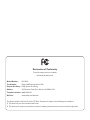 2
2
-
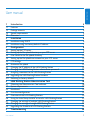 3
3
-
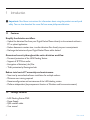 4
4
-
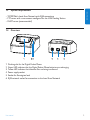 5
5
-
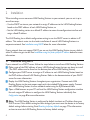 6
6
-
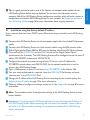 7
7
-
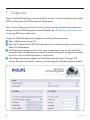 8
8
-
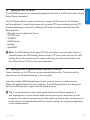 9
9
-
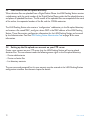 10
10
-
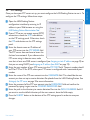 11
11
-
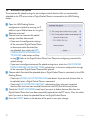 12
12
-
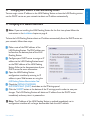 13
13
-
 14
14
-
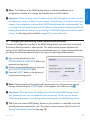 15
15
-
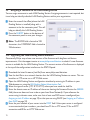 16
16
-
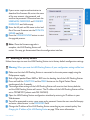 17
17
-
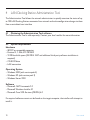 18
18
-
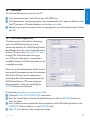 19
19
-
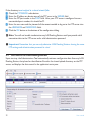 20
20
-
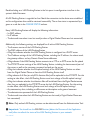 21
21
-
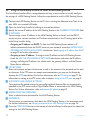 22
22
-
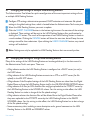 23
23
-
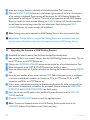 24
24
-
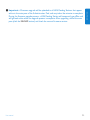 25
25
-
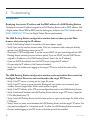 26
26
-
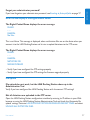 27
27
-
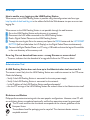 28
28
-
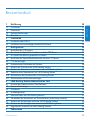 29
29
-
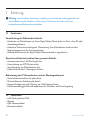 30
30
-
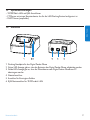 31
31
-
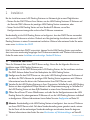 32
32
-
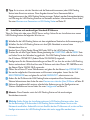 33
33
-
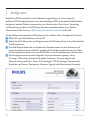 34
34
-
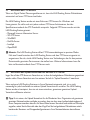 35
35
-
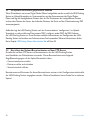 36
36
-
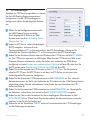 37
37
-
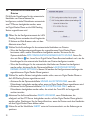 38
38
-
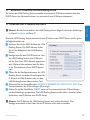 39
39
-
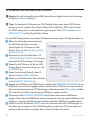 40
40
-
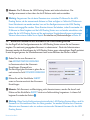 41
41
-
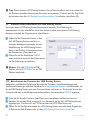 42
42
-
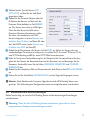 43
43
-
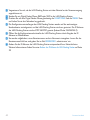 44
44
-
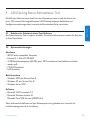 45
45
-
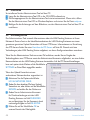 46
46
-
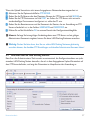 47
47
-
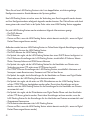 48
48
-
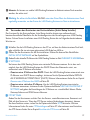 49
49
-
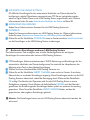 50
50
-
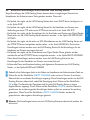 51
51
-
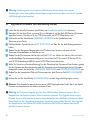 52
52
-
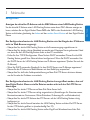 53
53
-
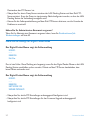 54
54
-
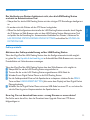 55
55
-
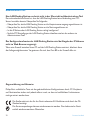 56
56
-
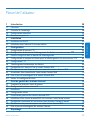 57
57
-
 58
58
-
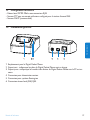 59
59
-
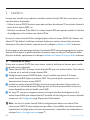 60
60
-
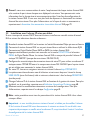 61
61
-
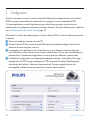 62
62
-
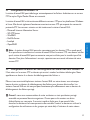 63
63
-
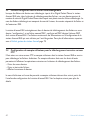 64
64
-
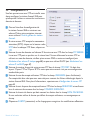 65
65
-
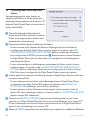 66
66
-
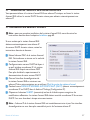 67
67
-
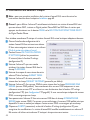 68
68
-
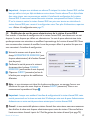 69
69
-
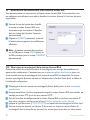 70
70
-
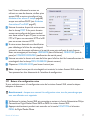 71
71
-
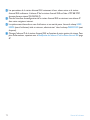 72
72
-
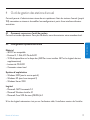 73
73
-
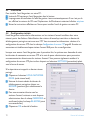 74
74
-
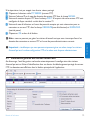 75
75
-
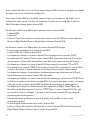 76
76
-
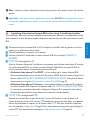 77
77
-
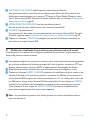 78
78
-
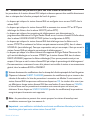 79
79
-
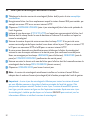 80
80
-
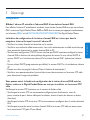 81
81
-
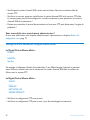 82
82
-
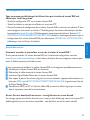 83
83
-
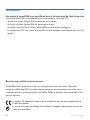 84
84
-
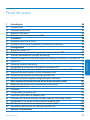 85
85
-
 86
86
-
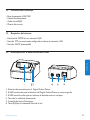 87
87
-
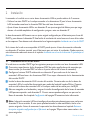 88
88
-
 89
89
-
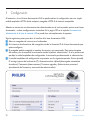 90
90
-
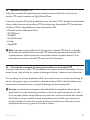 91
91
-
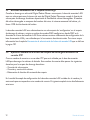 92
92
-
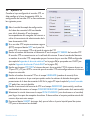 93
93
-
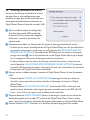 94
94
-
 95
95
-
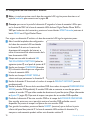 96
96
-
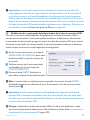 97
97
-
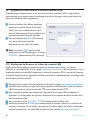 98
98
-
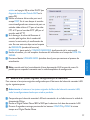 99
99
-
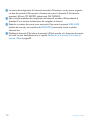 100
100
-
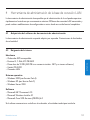 101
101
-
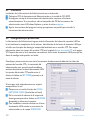 102
102
-
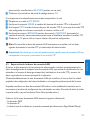 103
103
-
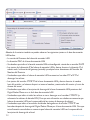 104
104
-
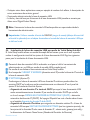 105
105
-
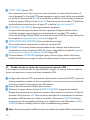 106
106
-
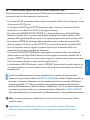 107
107
-
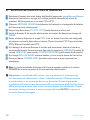 108
108
-
 109
109
-
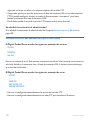 110
110
-
 111
111
-
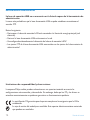 112
112
-
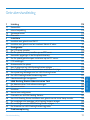 113
113
-
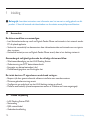 114
114
-
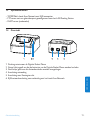 115
115
-
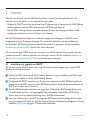 116
116
-
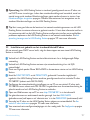 117
117
-
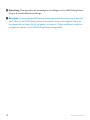 118
118
-
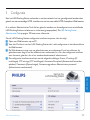 119
119
-
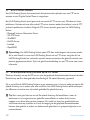 120
120
-
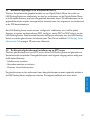 121
121
-
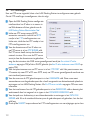 122
122
-
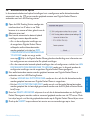 123
123
-
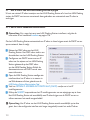 124
124
-
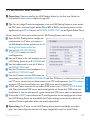 125
125
-
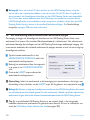 126
126
-
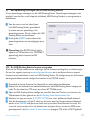 127
127
-
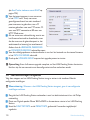 128
128
-
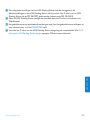 129
129
-
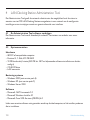 130
130
-
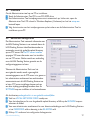 131
131
-
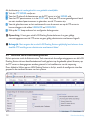 132
132
-
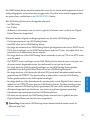 133
133
-
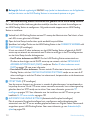 134
134
-
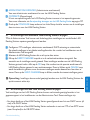 135
135
-
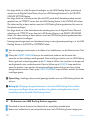 136
136
-
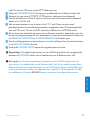 137
137
-
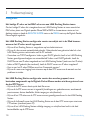 138
138
-
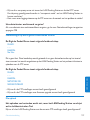 139
139
-
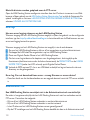 140
140
-
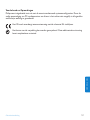 141
141
-
 142
142
-
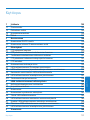 143
143
-
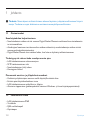 144
144
-
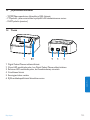 145
145
-
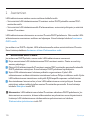 146
146
-
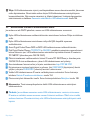 147
147
-
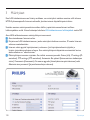 148
148
-
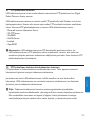 149
149
-
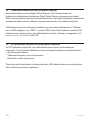 150
150
-
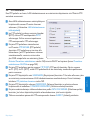 151
151
-
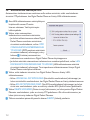 152
152
-
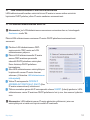 153
153
-
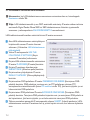 154
154
-
 155
155
-
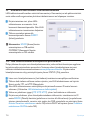 156
156
-
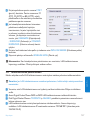 157
157
-
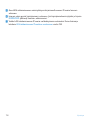 158
158
-
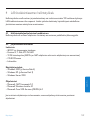 159
159
-
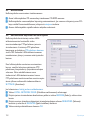 160
160
-
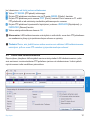 161
161
-
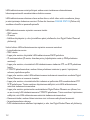 162
162
-
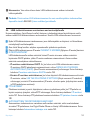 163
163
-
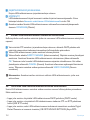 164
164
-
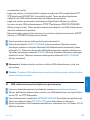 165
165
-
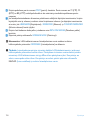 166
166
-
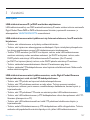 167
167
-
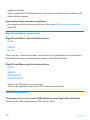 168
168
-
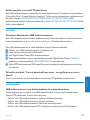 169
169
-
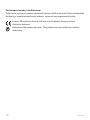 170
170
-
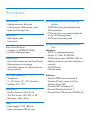 171
171
-
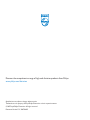 172
172
Philips LFH 9160 Benutzerhandbuch
- Kategorie
- Router
- Typ
- Benutzerhandbuch
in anderen Sprachen
- English: Philips LFH 9160 User manual
- français: Philips LFH 9160 Manuel utilisateur
- español: Philips LFH 9160 Manual de usuario
- Nederlands: Philips LFH 9160 Handleiding
- suomi: Philips LFH 9160 Ohjekirja